Los documentos PDF no son compatibles con todas las aplicaciones. Por lo tanto, se vuelve necesario convertir los archivos a otros formatos para poder usarlos de manera más efectiva o realizar las ediciones necesarias. Una de las formas en que puede hacer que su PDF sea más útil es convertirlo a XML. Hay muchas aplicaciones que puede usar para convertir PDF a XML . Este artículo le enseñará cómo convertir un archivo PDF a XML usando UPDF y también cómo hacerlo en línea. Además, también aprenderá más sobre el formato XML.
Método 1. Cómo convertir PDF a XML
Es fácil convertir archivos PDF a XML utilizando UPDF . Este es un software de conversión de PDF de código abierto que ofrece una conversión profesional de PDF. Proporciona un alto nivel de seguridad de archivos, un formato consistente y una conversión precisa de tus archivos PDF al formato que desees. Prueba UPDF con el botón de abajo.
Windows • macOS • iOS • Android 100% Seguro
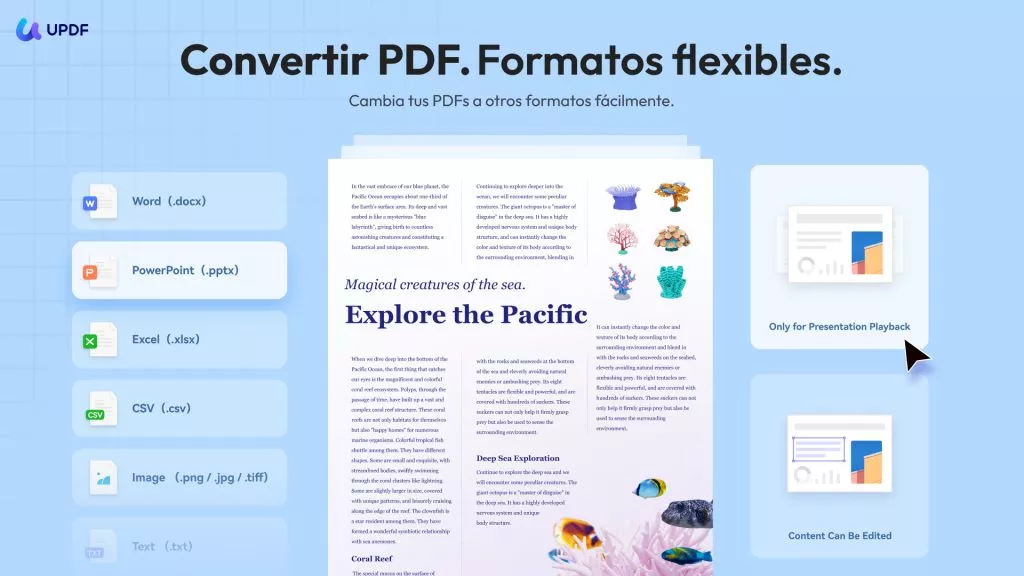
Funciones
- La información y los datos del archivo XML de salida estarán bien organizados y serán de alta calidad.
- Cuenta con un reconocimiento óptico de caracteres ( OCR ) que ayuda a convertir con precisión el PDF escaneado o basado en imágenes en otros formatos fáciles de editar. OCR admite 38 idiomas, lo que lo convierte en una gran característica.
Ventajas
- Con esta herramienta, puedes estar tranquilo sabiendo que toda tu información confidencial está protegida.
- Un editor de PDF todo en uno para resolver cualquier problema relacionado con archivos PDF.
- Dispone de todo tipo de herramientas sólidas de anotación para PDF.
- Integrado con IA, UPDF permite resumir, traducir y reescribir archivos PDF, así como chatear con la IA.
Puede gestionar con eficacia cualquier tarea de conversión que necesites realizar. A continuación, te mostramos los pasos para convertir archivos PDF a XML con UPDF.
Paso 1. Seleccionar el formato de salida como XML
Abre el documento PDF que desea convertir a PDF haciendo clic en "Abrir archivo".
Una vez que se haya abierto tu archivo PDF, haz clic en el ícono de "Herramientas" en la parte superior izquierda. Al hacer clic, aparecerá una lista con múltiples formatos, como se muestra en la imagen a continuación. Elige "Más" bajo la sección "Convertidor de PDF" para abrir un nuevo menú. Busca y selecciona el formato "XML" como tu formato de salida.
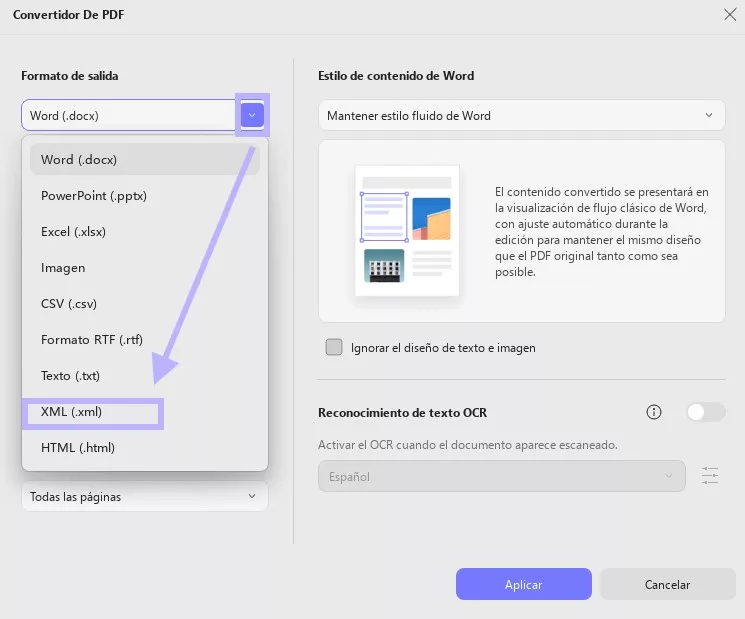
Paso 2. Convertir y Guardar el Archivo XML
Cuando hagas clic en el formato "XML", aparecerá una ventana emergente. Esta te permitirá configurar tus preferencias, como el "Rango de páginas". Después de configurarlo, haz clic en el botón "Aplicar" y tu PDF se convertirá en XML.
Es fácil convertir archivos PDF a XML con UPDF: descárgalo y pruébalo gratis ahora.
Windows • macOS • iOS • Android 100% Seguro
Método 2. ¿Cómo convierto PDF escaneado a XML?
La función OCR en UPDF le permite convertir PDF escaneados a XML con precisión de alto nivel. Estos son los pasos para convertir PDF escaneado a XML con OCR usando UPDF. Debes descargar UPDF para realizarlo.
Windows • macOS • iOS • Android 100% Seguro
- Cuando abras el PDF que deseas convertir, haz clic en "OCR" en "Herramientas" del menú lateral izquierdo.
- Selecciona "PDF editable", "Solo texto e imágenes" o "Solo PDF con capacidad de búsqueda (OCR de doble capa)" para usar la función OCR según lo que necesites.
- Configura el idioma del documento, el rango de páginas y si quieres incluir páginas pares o impares.
- Después de ajustar las configuraciones, pulsa en "Convertir" para transformar el PDF escaneado en un PDF editable y buscable.
- Un nuevo PDF editable y buscable se abrirá automáticamente en UPDF. Ahora puedes convertir este PDF a XML haciendo clic en "Herramientas > Más > XML > Aplicar".
Descarga UPDF y sigue estos sencillos pasos para convertir tu PDF escaneado a XML ahora.
Windows • macOS • iOS • Android 100% Seguro
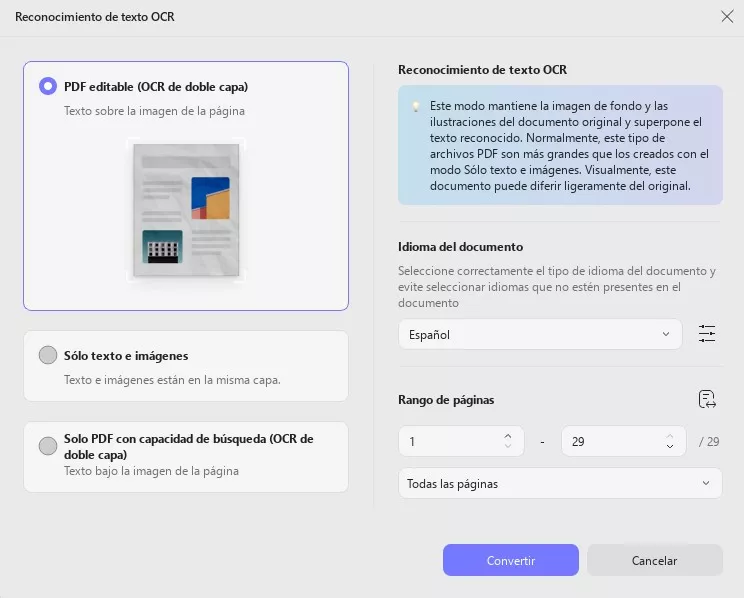
Método 3. Cómo convertir PDF a XML en línea
Puede usar diferentes herramientas para convertir PDF a XML en línea. Esta es una herramienta simple y rápida para usar al convertir PDF a XML. Estos son los pasos para convertir PDF a XML.
- Busque "Convertir PDF a XML en línea" en Google. Seleccione una herramienta en línea que le guste y ábrala.
- Elija los archivos PDF que desea convertir. Puede arrastrar y soltar los documentos en el área de carga.
- Haga clic en el botón convertir para realizar la conversión en línea de PDF a XML.
- Espere unos segundos y luego haga clic en descargar y guardar documentos XML en su dispositivo.
Convertir PDF a XML con herramientas en línea es fácil. Sin embargo, existen algunos riesgos potenciales. Por ejemplo, podrías comprometer la seguridad de los datos de tus documentos. Además, las herramientas en línea suelen tener límites estrictos en el tamaño de los archivos. Por eso, te recomendamos buscar una herramienta segura y sin restricciones para usar sin conexión, como UPDF. Puedes descargarla a través del botón de abajo.
Windows • macOS • iOS • Android 100% Seguro
¿Qué es XML?
Los archivos XML cuentan con códigos XML y generalmente terminan con la extensión del archivo. XML. Los archivos tienen etiquetas que muestran cómo debe estructurarse el documento. Las etiquetas también muestran cómo se deben almacenar y mover los archivos a través de Internet. Aquí hay un ejemplo.
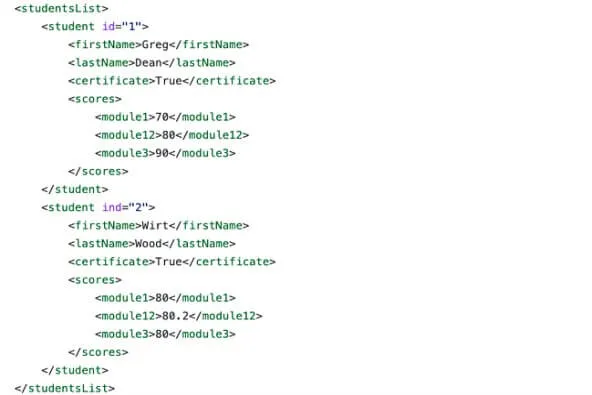
Contienen texto sin formato y etiquetas. En el ejemplo anterior, el texto sin formato se muestra en negro mientras que las etiquetas se muestran en verde. El texto sin formato son los datos reales que se almacenan, mientras que las etiquetas muestran cuáles son los datos. Dado que los documentos XML son archivos de texto sin formato, es fácil de crear, almacenar, mover e interpretar por humanos y computadoras. Esta es la razón por la cual los archivos XML son populares en línea. También vale la pena señalar que la mayoría de las aplicaciones de software en línea también almacenan información y envían los detalles a otras aplicaciones en este formato. Los archivos XML se utilizan en búsquedas web, aplicaciones informáticas, movimiento de información digital y también en sitios web y aplicaciones.
Conclusión
Convertir PDF a XML no es algo complejo. Este artículo le muestra tres formas de hacerlo, le recomendamos la herramienta de conversión de PDF fuera de línea UPDF. Es completamente seguro y puede reconocer texto PDF escaneado. La potente función OCR es la función que no debe perderse. ¡Así que no espere, descargue UPDF hoy para convertir PDF a XML! Y aquí tienes el enlace para consultar el precio de UPDF. ¡Ahora tiene un descuento especial! No te lo pierdas.
Windows • macOS • iOS • Android 100% Seguro
Lee también: Cómo Importar Archivos PDF a Keynote Fácilmente: Una Guía Completa
Lee también: 5 Mejores Maneras de Convertir PDF a MP4 Gratis
 UPDF
UPDF
 UPDF para Windows
UPDF para Windows UPDF para Mac
UPDF para Mac UPDF para iPhone/iPad
UPDF para iPhone/iPad UPDF para Android
UPDF para Android UPDF AI ONLINE
UPDF AI ONLINE UPDF Sign
UPDF Sign Leer PDF
Leer PDF Anotar PDF
Anotar PDF Editar PDF
Editar PDF Convertir PDF
Convertir PDF Crear PDF
Crear PDF Comprimir PDF
Comprimir PDF Organizar PDF
Organizar PDF Combinar PDF
Combinar PDF Dividir PDF
Dividir PDF Recortar PDF
Recortar PDF Eliminar páginas de PDF
Eliminar páginas de PDF Girar PDF
Girar PDF Firmar PDF
Firmar PDF Formulario PDF
Formulario PDF Comparar PDFs
Comparar PDFs Proteger PDF
Proteger PDF Imprimir PDF
Imprimir PDF Proceso por Lotes
Proceso por Lotes OCR
OCR Nube UPDF
Nube UPDF Sobre UPDF IA
Sobre UPDF IA Soluciones de UPDF IA
Soluciones de UPDF IA Guía de Usuario de IA
Guía de Usuario de IA Preguntas frecuentes sobre UPDF IA
Preguntas frecuentes sobre UPDF IA Resumir PDF
Resumir PDF Traducir PDF
Traducir PDF Explicar PDF
Explicar PDF Chat con PDF
Chat con PDF Chat con imagen
Chat con imagen PDF a Mapa Mental
PDF a Mapa Mental Chat con IA
Chat con IA Guía del Usuario
Guía del Usuario Especificaciones Técnicas
Especificaciones Técnicas Actualizaciones
Actualizaciones Preguntas Frecuentes
Preguntas Frecuentes Trucos de UPDF
Trucos de UPDF Blog
Blog Sala de Prensa
Sala de Prensa Reseñas de UPDF
Reseñas de UPDF Centro de Descargas
Centro de Descargas Contacto con nosotros
Contacto con nosotros


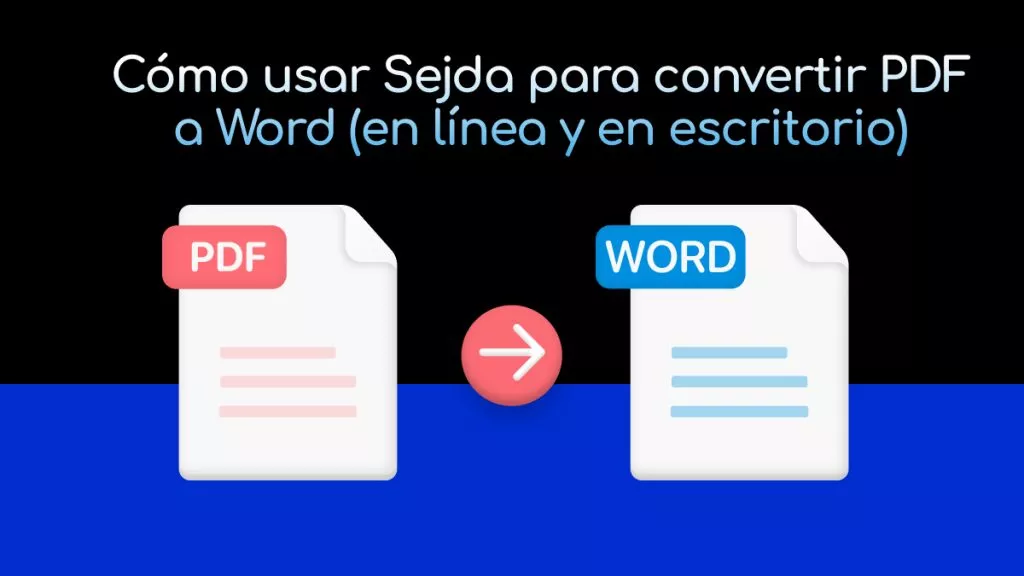





 Thanakorn Srisuwan
Thanakorn Srisuwan 


